A tela Gestão de usuários no sistema Aglets ERP é utilizada para criar e gerenciar os usuários do sistema. Nessa tela existe a funcionalidade de Clonar usuário, que permite replicar o cadastro e as permissões de acesso específicas de um usuário existente para outro usuário que será criado. Essa função facilita a criação de novos usuários com as mesmas permissões do usuário original, reduzindo o tempo necessário para configurar as permissões de acesso do novo usuário.
COMO ACESSAR A TELA GESTÃO DE USUÁRIOS
No sistema da Aglets ERP, acesse Administração > Usuários > Gestão de usuários, ou digite “Gestão de usuários” na barra de pesquisa no topo da página.
COMO CLONAR UM USUÁRIO NA TELA GESTÃO DE USUÁRIOS
Para clonar um usuário na tela Gestão de usuários, clique no ícone Clonar usuário no usuário que deseja clonar as permissões de acessos específicos.

Botão Clonar usuário na tela Gestão de usuários
Após isso, será exibido um pop-up para realizar a função de clonar as permissões do usuário. Os campos que compõem o pop-up de Clonar usuário são:
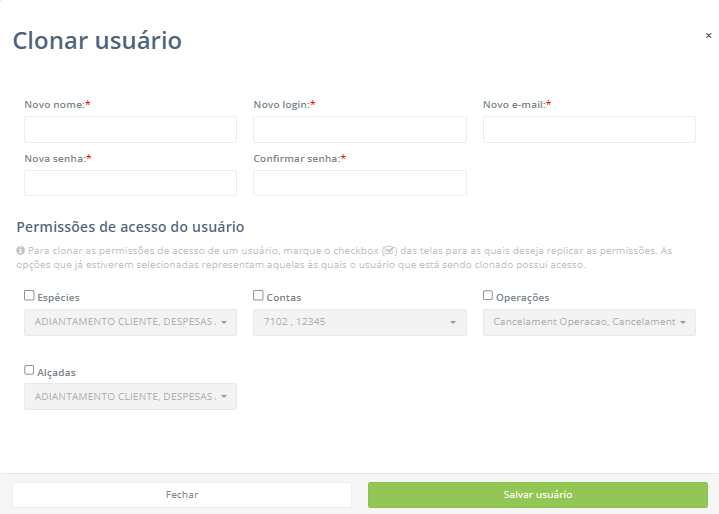
Pop-up de clonar um usuário na tela Gestão de usuários
- Novo nome: Preencha com o nome do novo usuário.
- Novo login: Preencha com o login do novo usuário.
- Novo e-mail: Preencha com o e-mail do novo usuário. O e-mail informado deve ser válido, contendo um nome de usuário e um domínio válidos.
- Nova senha: Preencha com a senha do novo usuário. A senha deve conter no mínimo 8 caracteres.
- Confirmar senha: Preencha com a confirmação da senha do novo usuário. A senha de confirmação deve coincidir com a senha informada no campo Nova senha.
Os próximos campos são referentes à definição das permissões de acesso do novo usuário, baseadas nas permissões que o usuário que está sendo clonado possui.
Para clonar essas permissões, marque o checkbox dos campos correspondentes às telas das quais deseja replicar as permissões de acesso. As opções já selecionadas indicam as permissões que o usuário original, que está sendo clonado, possui. Se não desejar clonar as permissões de alguma tela, basta deixar o checkbox do campo correspondente a essa tela desmarcado.
Atenção: Ao marcar o checkbox de uma tela, o campo é desbloqueado, permitindo tanto marcar outras opções quanto desmarcar algumas. Isso possibilita conceder novas permissões ou remover permissões específicas para o novo usuário, sem afetar as permissões já existentes do usuário que está sendo clonado.
- Espécies: Preencha com as espécies específicas que deseja dar acesso ao usuário.
- Contas: Preencha com as contas específicas que deseja dar acesso ao usuário.
- Operações: Preencha com as operações específicas que deseja dar acesso ao usuário.
- Alçadas: Preencha com as alçadas específicas que deseja dar acesso ao usuário.
Os campos obrigatórios são marcados com um asterisco vermelho, indicando a sua obrigatoriedade. Os demais campos, relacionados às permissões de acesso específicas do usuário que está sendo clonado, podem ser preenchidos apenas se desejado. Caso não sejam preenchidos, nenhuma permissão específica desses acessos será replicada para o novo usuário.
Após preencher as informações sobre o novo usuário e, se desejado, replicar as permissões de acesso, clique em Salvar usuário para confirmar o cadastro do novo usuário no sistema.
Atenção: Além das permissões de acesso específicas que são selecionadas na funcionalidade Clonar usuário, as permissões referentes às telas que o usuário original tem acesso também são replicadas para o novo usuário. No entanto, essas permissões replicadas não são exibidas na função Clonar usuário, mas são automaticamente replicadas pelo sistema durante a rotina de clonagem.
Ficou alguma dúvida? Entre em contato com o nosso suporte!
